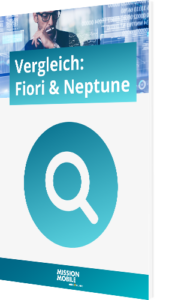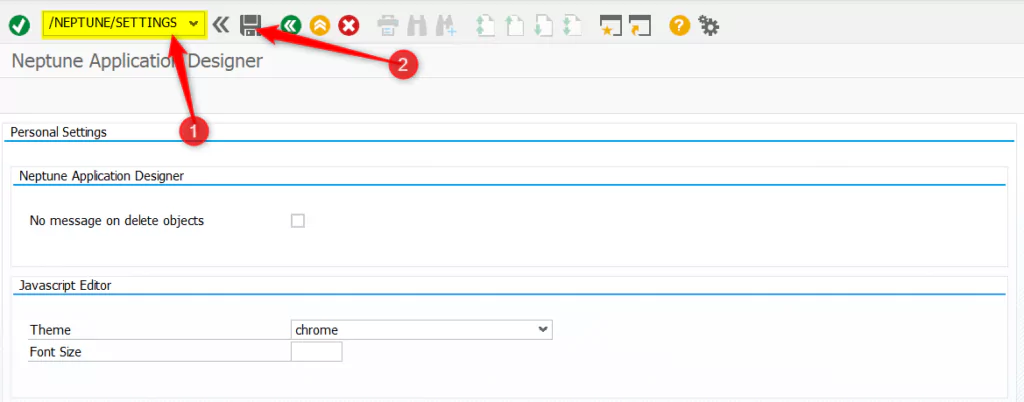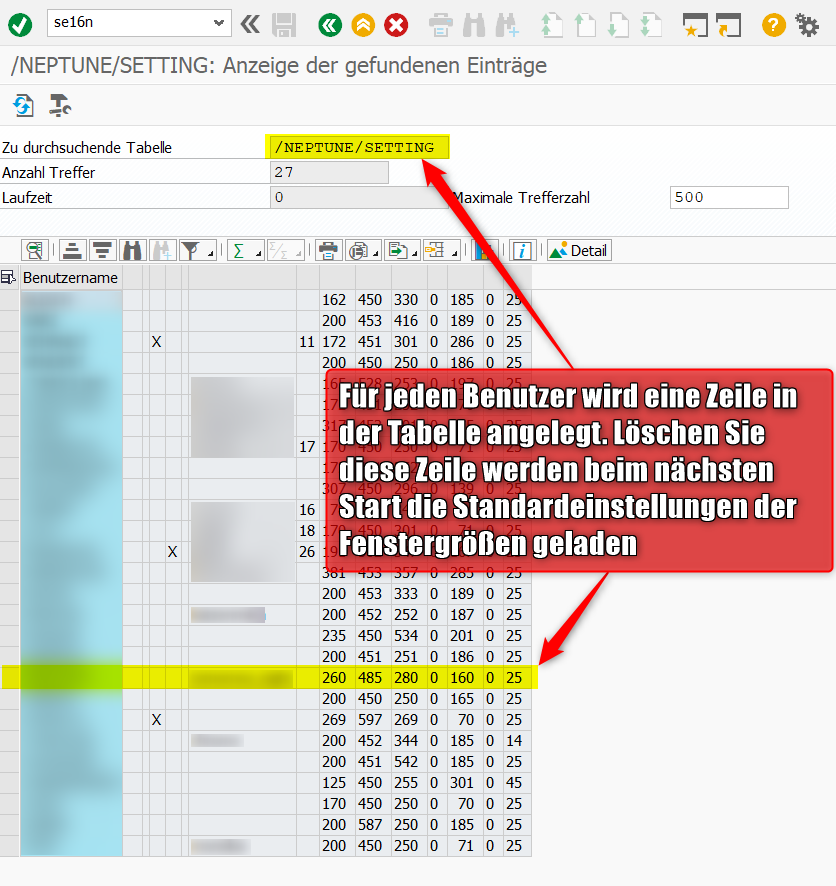Wie setze ich die Fenster im Neptune Application Designer zurück?
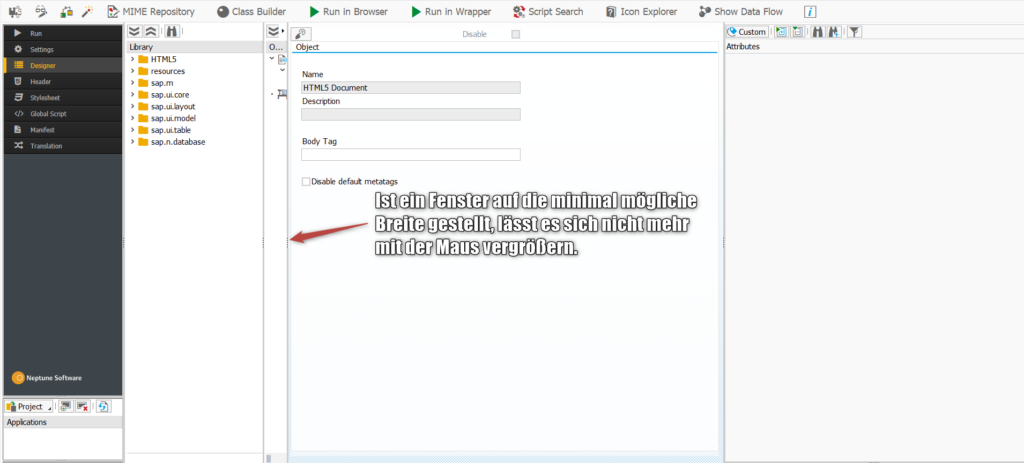
Der Neptune Application Designer (kurz NAD) besteht aus zahlreichen Fenstern, die individuell skaliert werden können. So können schnell wichtige Fenster verbreitert und unwichtige Fenster verkleinert werden. Aber Achtung: Sobald ein Fenster auf die minimale Breite eingestellt wurde, lässt es sich nicht mehr ohne Weiteres vergrößern! In diesem Zustand ist das Fenster meistens nicht mehr zu gebrauchen. Mit der Maus kommt man hier nicht weiter. Auch ein Neustart verändert die Größe der Fenster nicht. Aber mit folgendem einfachen Trick, stellen Sie Ihren Application Designer wieder auf die ursprünglichen Einstellungen zurück.
Zurücksetzen der Größeneinstellungen:
In den meisten Fällen ist das Zurücksetzen der Fenstergrößen ganz einfach: Schließen Sie zunächst den NAD. Öffnen Sie nun die Transaktion /NEPTUNE/SETTINGS und drücken Sie auf Speichern. Das wars! Nun kann das Fenster wieder geschlossen werden. Wenn Sie jetzt wieder den Application Designer öffnen und eine Neptune-App auswählen, sollten alle Fenster auf ihre ursprüngliche Größe zurückgesetzt sein.
Plan B:
Sollte diese Methode nicht funktioniert haben, gibt es noch eine andere Möglichkeit, das Zurücksetzen der Größeneinstellungen der Fenster zu erzwingen. Auch hierfür schließen Sie zunächst den NAD. Öffnen Sie jetzt die Tabelle /NEPTUNE/SETTING. Hier sind für alle Benutzer, die den Application Designer mindestens einmal geöffnet haben, verschiedene Einstellungen zum NAD hinterlegt. So auch bspw. zu den Fenstergrößen. Löschen Sie die Zeile mit Ihrem Benutzer aus dieser Tabelle. Öffnen Sie nun wieder den NAD. Da für Ihren Benutzer keine Zeile in der Tabelle hinterlegt ist, wird stattdessen eine neue Zeile mit den Standardeinstellungen erstellt. Dadurch sind alle Fenster wieder nutzbar.
Weitere Fragen zur Neptune-Entwicklung?
Sie haben weitere Fragen zum Neptune Application Designer? Sie suchen mehr Informationen zur Neptune-Entwicklung? Werfen Sie doch einen Blick in das E-Book Einführung von Neptune UXP, oder schauen Sie in den Artikel In 4 Schritten zum Neptune-Software Profi. Darüber hinaus stehe ich Ihnen bei weiteren Fragen gerne als Ansprechpartner zur Verfügung.